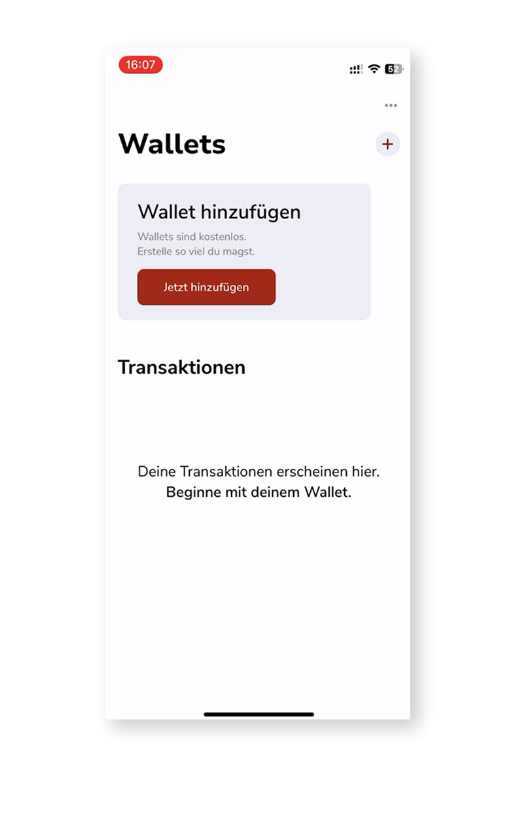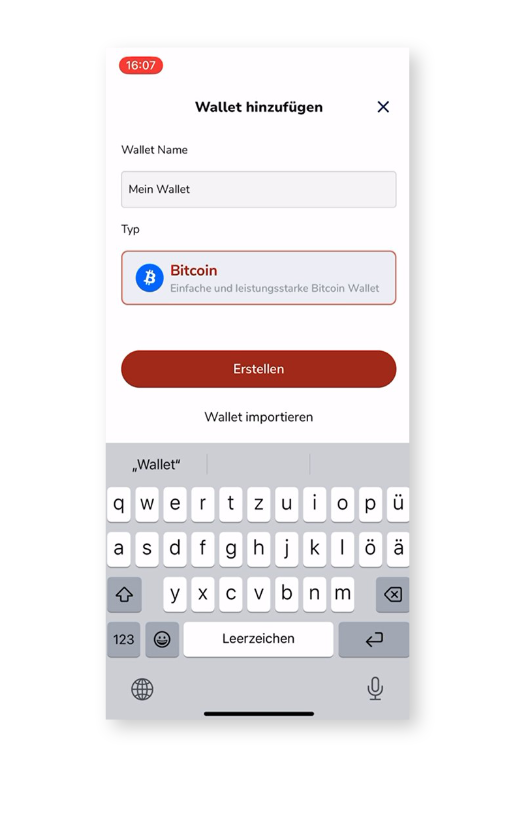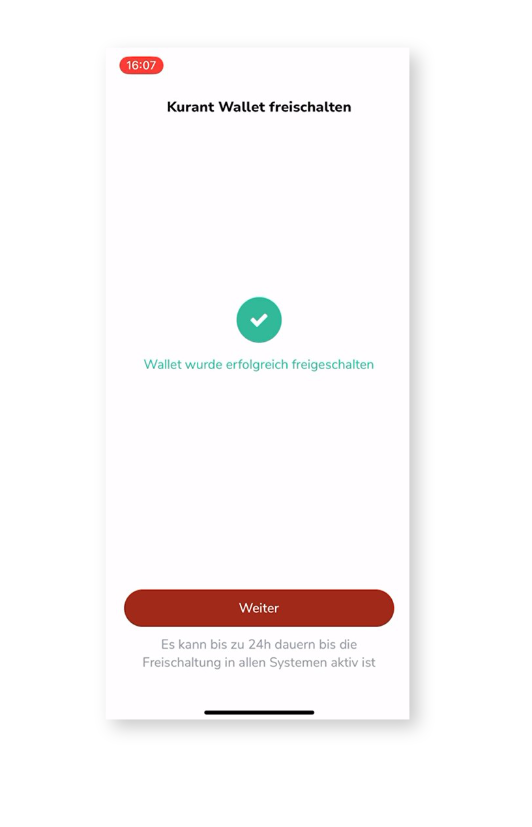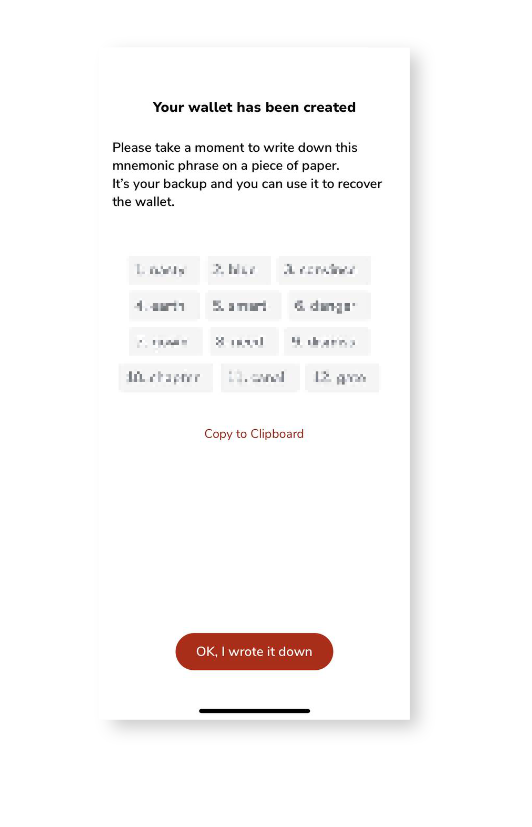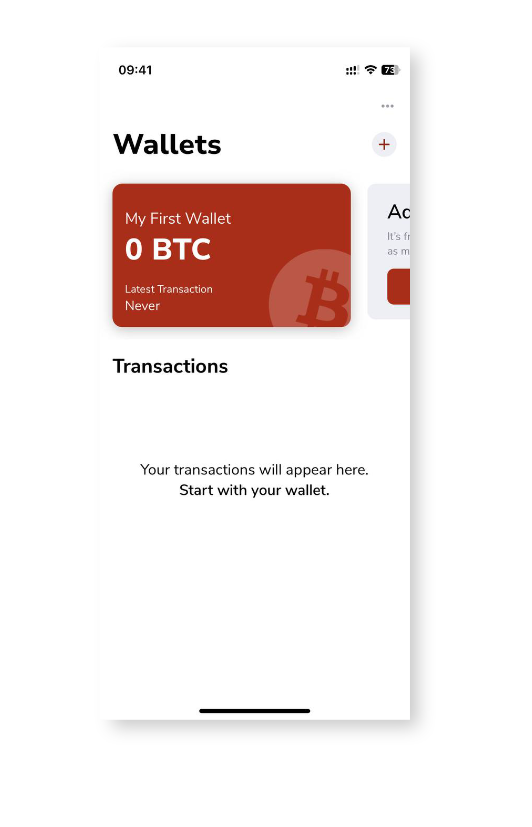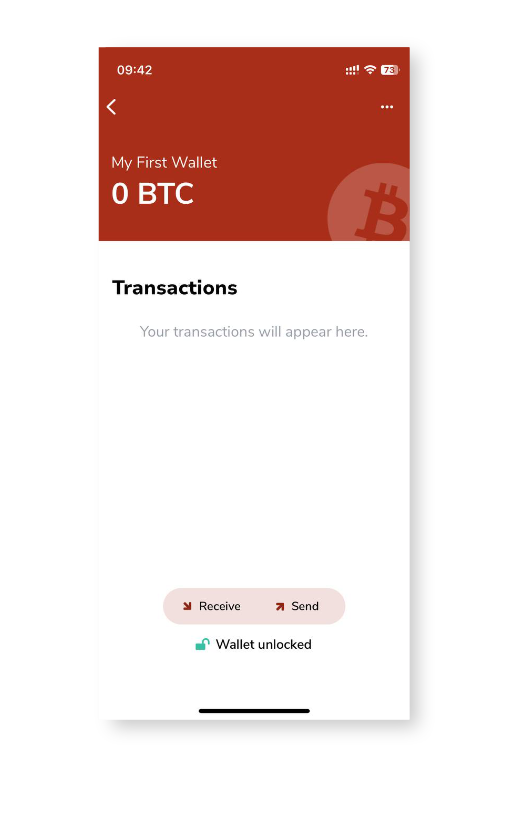Exklusiven Zugang sichern: Laden Sie die Kurant-Wallet App exklusiv
für iOS oder Android herunter. Einfach im App Store oder bei Google Play
nach Kurant-Wallet suchen und kostenlos nutzen.
Jetzt registrieren: Sofern Sie noch nicht registriert sind, laden wir Sie ein, sich auf https://app.kurant.net/de/register anzumelden, um anschließend die Wallet beim ATM auch nutzen zu können.
Exklusivität erleben: Sobald Sie sich angemeldet haben, steht Ihnen die ganze Welt der Bitcoin-Transaktionen offen. Sie sind jetzt Teil der exklusiven Community der Kurant-Wallet-Nutzer.
Los geht’s: Ab sofort können Sie mit dem Kurant-Wallet Transaktionen an unseren Geldautomaten durchführen.


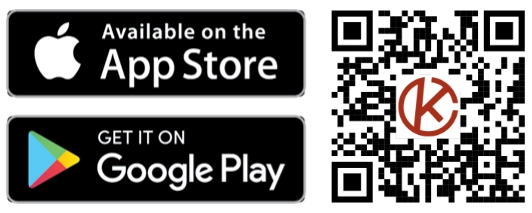
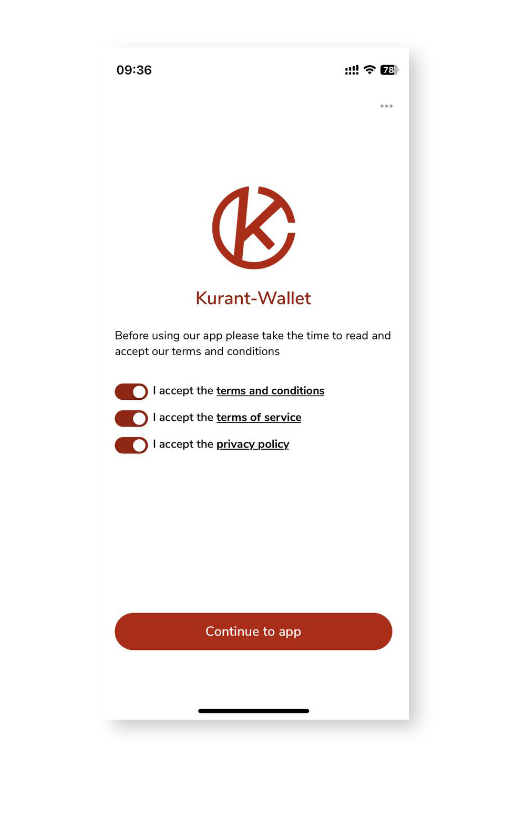 Öffnen Sie die Kurant App und bestätigen Sie die
Öffnen Sie die Kurant App und bestätigen Sie die